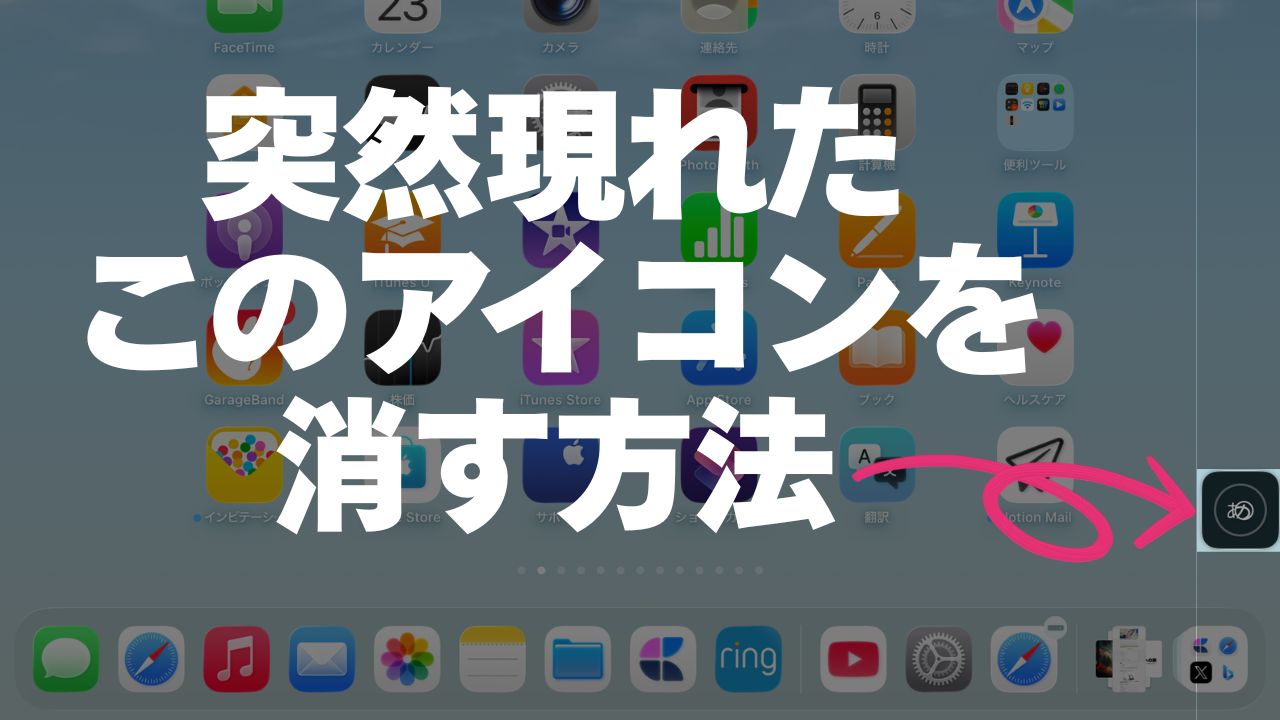iPadOS 26にアップデートした後、「画面の右側に見たことのないアイコンが出るようになった…」という事例が起きているようです。
この謎のアイコンの正体は「ホバーしたテキストの拡大」機能のアイコン。そこで、このアイコンが何なのか、どんな機能なのか、そして必要に応じて消す方法について詳しく解説していきます。
画面右側に現れる謎のアイコンの正体
「ホバーしたテキストの拡大」機能とは?
「ホバーしたテキストの拡大」は、iPadOS 18で追加されたアクセシビリティ機能の1つで、画面上のテキストなどを拡大表示できるというもの。この機能が有効になると、画面の右側に「ホバーしたテキストの拡大」のアイコンが表示されます。
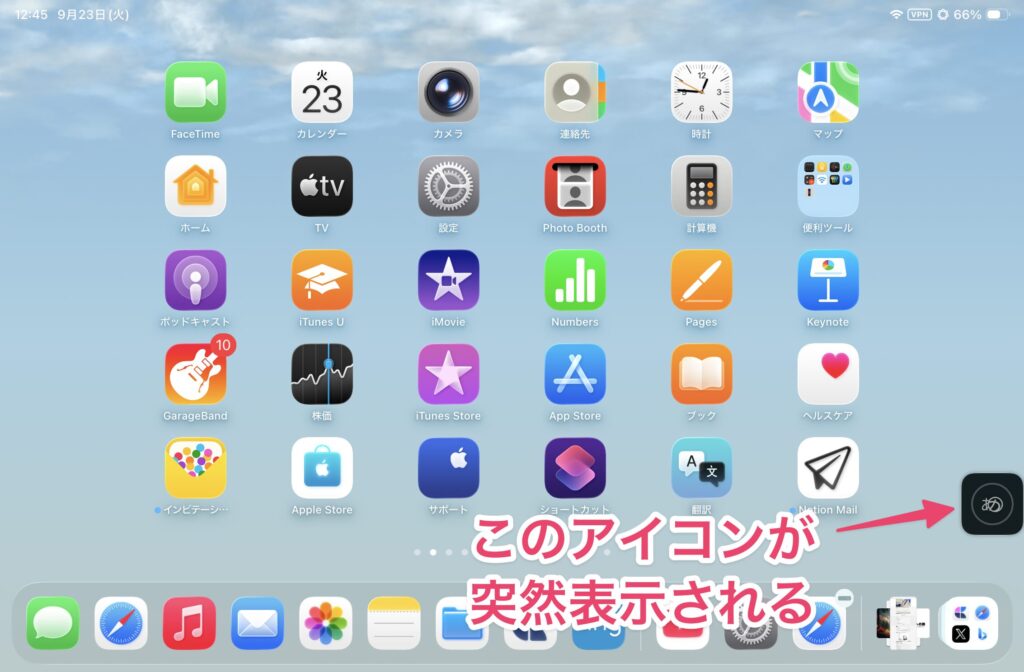
これをタップすると、この機能がオンになります。その状態で画面上のテキストや画像などの項目にポインタを移動(指でなぞる)するとテキストが表示されます。文字が小さくて読みにくい場合などに、便利な機能ではあります。
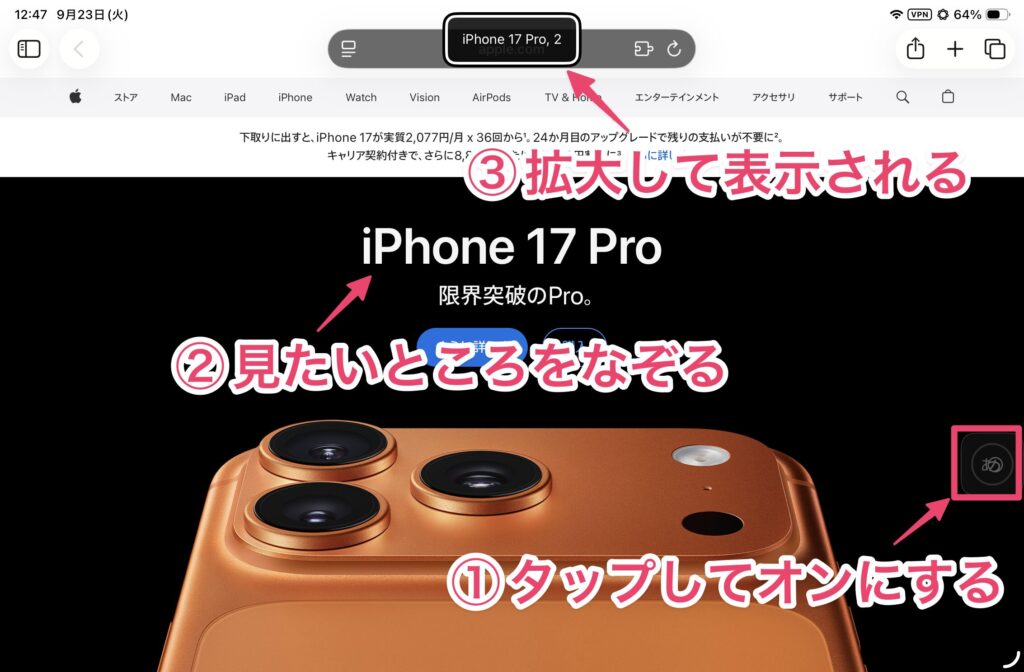
なぜ突然表示されるようになったのか?
多くの場合、iPadOS 26のアップデート時に、何らかの拍子で設定が自動的に有効になったり、知らないうちに設定を触ってしまったりすることが原因です。特に、Apple PencilやBluetoothマウス、Magic Keyboardなどのポインティングデバイスを使用している方に表示されやすい傾向があります。
この機能は視覚的なサポートが必要な方には非常に有用ですが、通常の使用では不要と感じる方も多いのが実情です。
「ホバーしたテキストの拡大」機能を無効にする方法
何もしていないのにこのアイコンが表示されてしまった場合は、次の手順で消すことができます。
まず、設定アプリで「アクセシビリティ」→「ホバーしたテキストの拡大」をタップします。
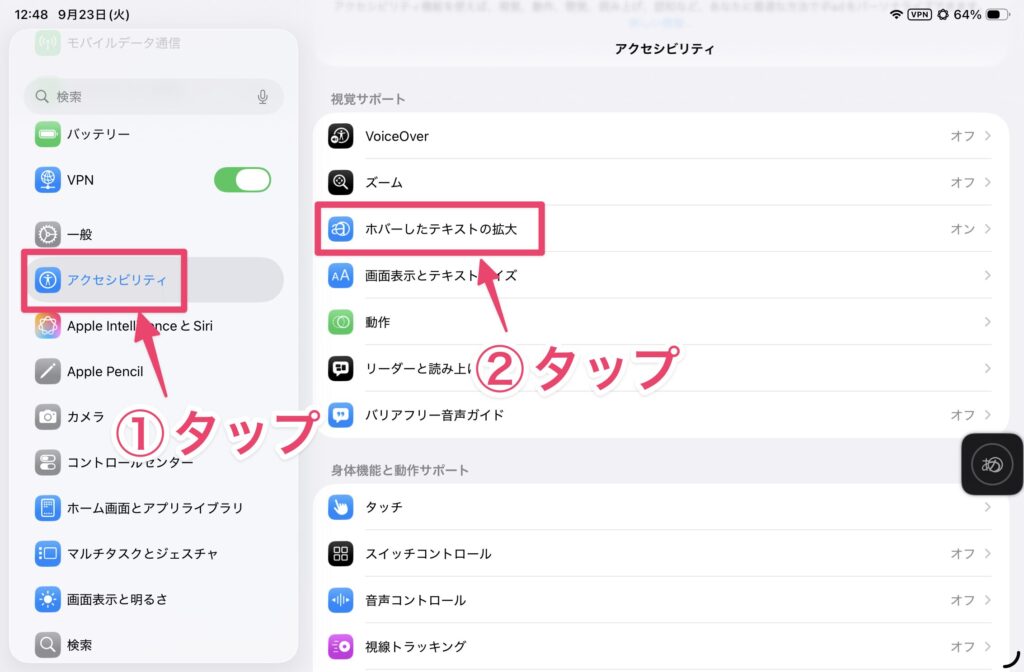
表示された画面で「ホバーしたテキストの拡大」をオフにします。
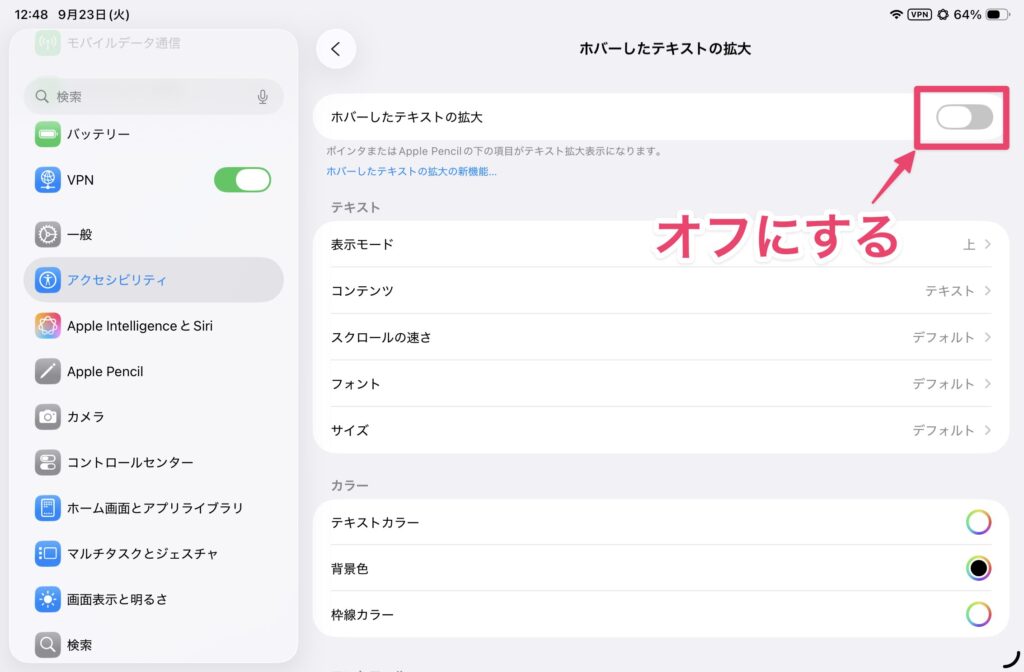
これでアイコンが消えます。
まとめ
iPadOS 26にアップデートしたら突然表示された画面右側のアイコンは、「ホバーしたテキストの拡大」というアクセシビリティ機能によるものでした。この機能は確かに便利な場面ですが、不要な人にとっては邪魔なものですね。
今回紹介した方法で簡単に消せますので、もし表示されて困っている人はぜひ今回の手順を試してみてください。